Final Cut Pro for Mac 介面說明
Final Cut Pro 提供一個直覺且功能強大的介面,讓您能輕鬆地編輯影片。熟悉其主要工作區域將有助您更有效率地進行創作。
以下是 Final Cut Pro 視窗的主要區域:
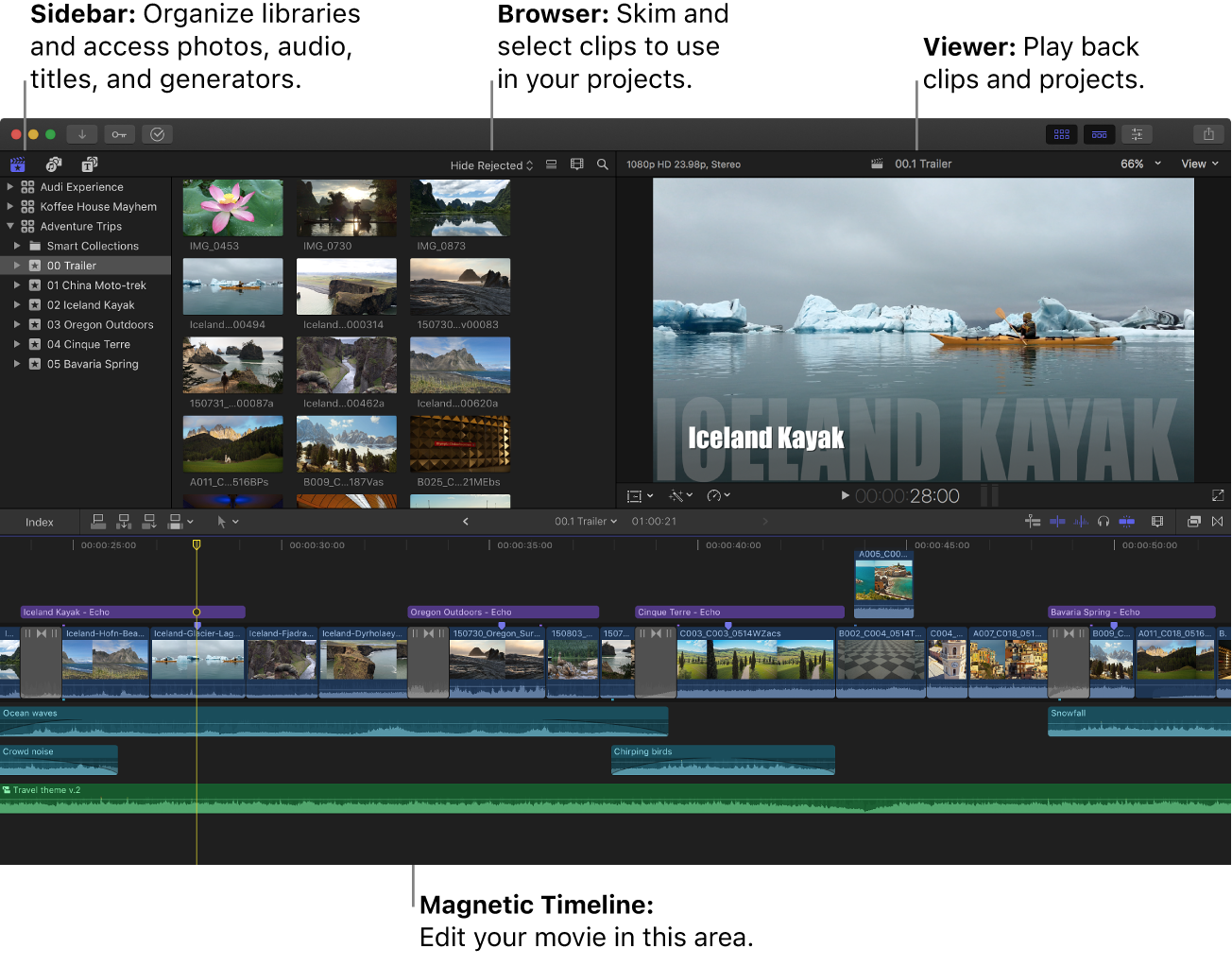
當你剛開啟Final Cut Pro for Mac時的空白介面如下:

在 Libraries 側邊欄和 Browser 中組織媒體
你匯入的媒體會儲存在資料庫中的 事件(Events) 中。(事件類似於一個包含片段和專案的資料夾。)
詳見 Final Cut Pro 實用工作流程指南。
當你在資料庫中選取一個事件時,其中的片段和專案會顯示在右側的 Browser 中。
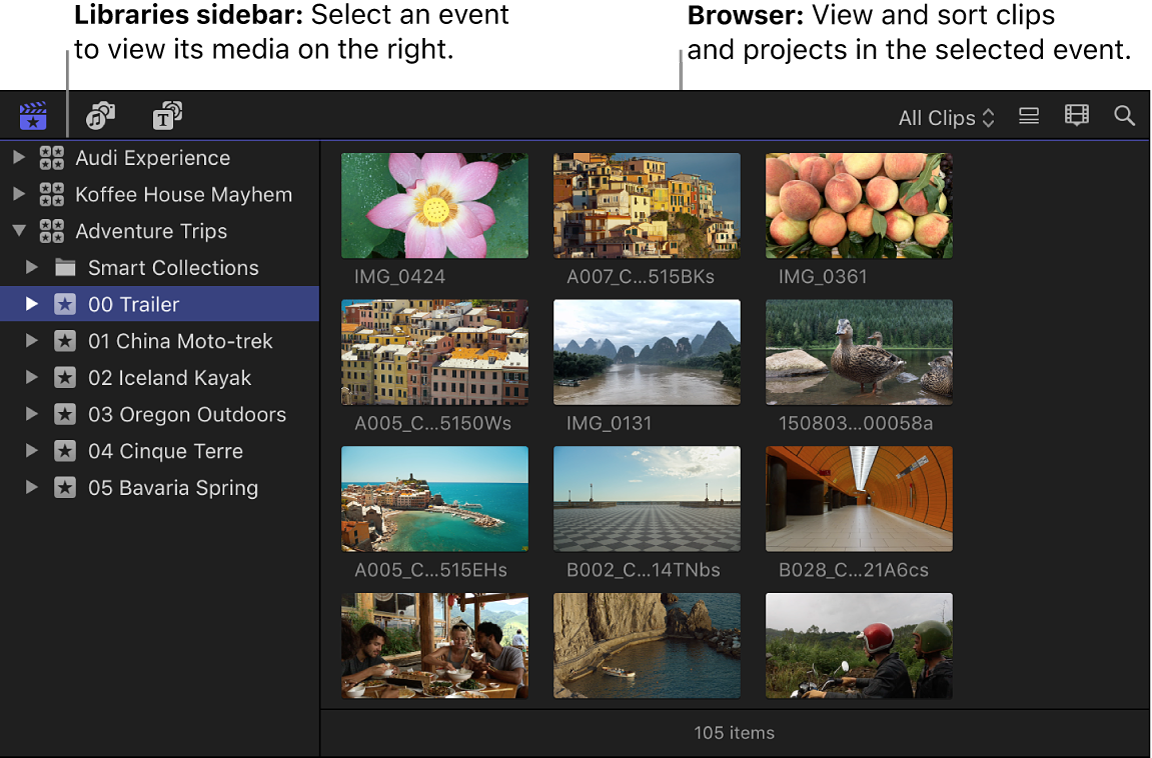
你可以隨意重新整理媒體,並使用 Libraries 側邊欄 和 Browser 來管理、評分、排序匯入的媒體,以及為其添加關鍵字。
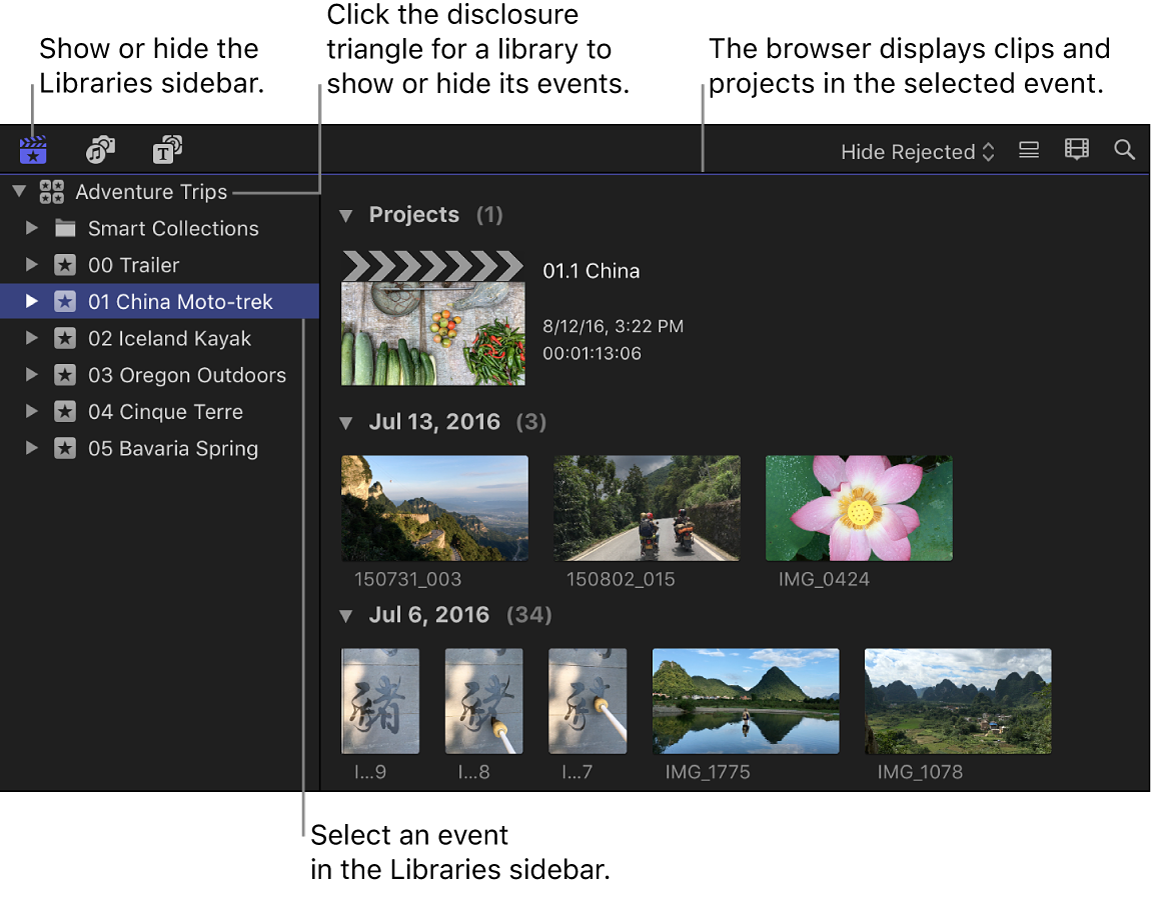
資料庫包含多個事件和專案,全部儲存在同一個位置。當您匯入影片、音訊和靜態影像,或直接錄製到 Final Cut Pro 時,原始媒體檔案(您的原始素材)會以片段的形式出現在資料庫中的一個或多個事件裡。事件就像一個資料夾,可以存放專案以及數十、數百甚至數千個影片片段、音訊片段和靜態影像。資料庫中的每個事件都指向您 Mac 或儲存裝置上的媒體,並且有一個資料庫檔案會追蹤所有內容的位置。
當您選取資料庫中的一個事件時,它所包含的媒體會以片段的形式顯示在瀏覽器中。您可以在瀏覽器中選取片段或片段的一部分來進行編輯。您還可以依據建立日期、匯入日期、卷軸、場景、片段長度和檔案類型來排序瀏覽器中的片段。
詳見 Final Cut Pro 資料庫管理實用指南。
在 Viewer 中播放片段(clips)和專案(projects)
Viewer (檢視器)是用來播放影片的地方,包括解析度達 6K 及以上的片段和專案。你可以在全螢幕視圖或第二顯示器上播放事件、專案或單一片段。透過 Event Viewer(一個可顯示在主 Viewer 旁邊的獨立影片顯示器),你可以同時顯示兩個片段:一個來自 Browser,一個來自時間軸。
有關播放媒體的方式,請參閱 Final Cut Pro for Mac 中的播放媒體。

你還可以使用疊加在 Viewer 中影片上的 螢幕控制項,來調整各種效果和轉場的設定。
Final Cut Pro 提供多種播放專案和片段的選項。您可以從頭開始播放專案或片段、從特定點開始播放、以不同速度播放,以及循環播放。您也可以以全螢幕模式播放影片。
若要控制 Final Cut Pro 是否在Viewer 中顯示最佳化、代理或原始媒體,以及影片播放是否針對品質或效能進行最佳化,請從Viewer 右上角的「View(檢視)」彈出式選單中選擇相應的選項。
請參閱「在 Final Cut Pro for Mac 中控制播放品質」。
在 Magnetic Timeline 中編輯你的專案
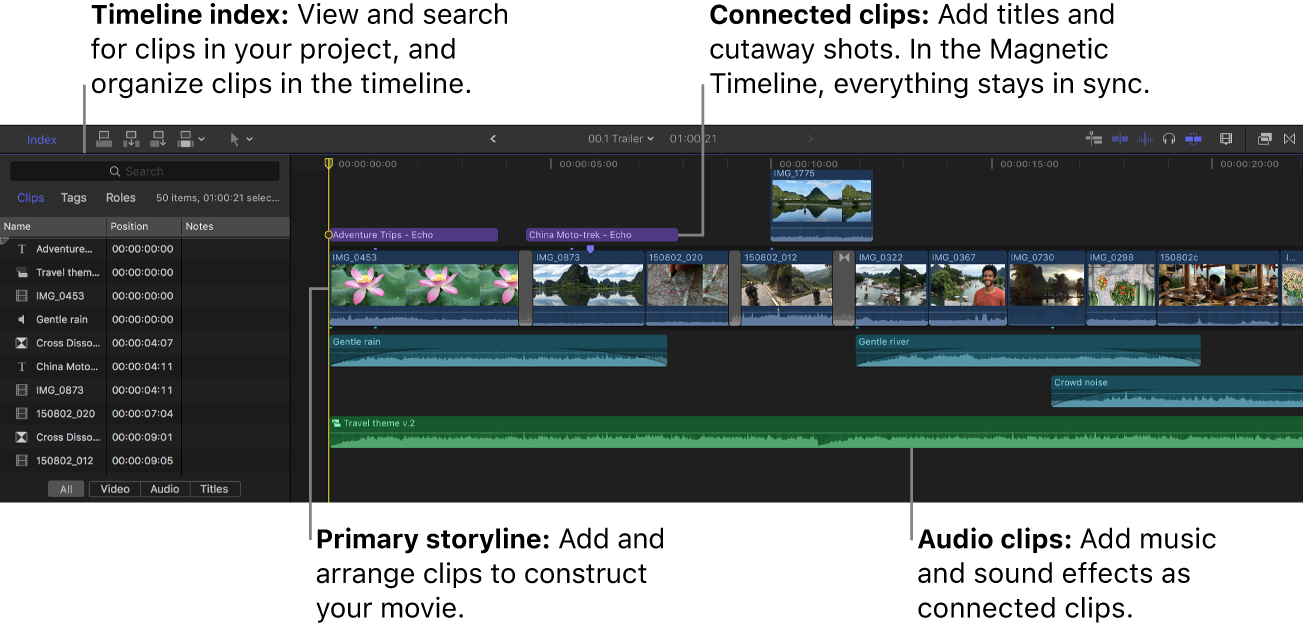
Final Cut Pro 視窗的底部包含 時間軸(Timeline),你可以在此透過添加和排列片段以及進行所有編輯來製作影片。Magnetic Timeline 會「磁性地」調整片段,以適應你拖曳到位的片段。如果你將片段拖離原位,周圍的片段會自動合攏以填補空間。
一個 專案 包含最終影片的所有資訊,包括你的編輯決策以及指向所有來源片段和事件的連結。
Final Cut Pro for Mac 中的片段添加簡介
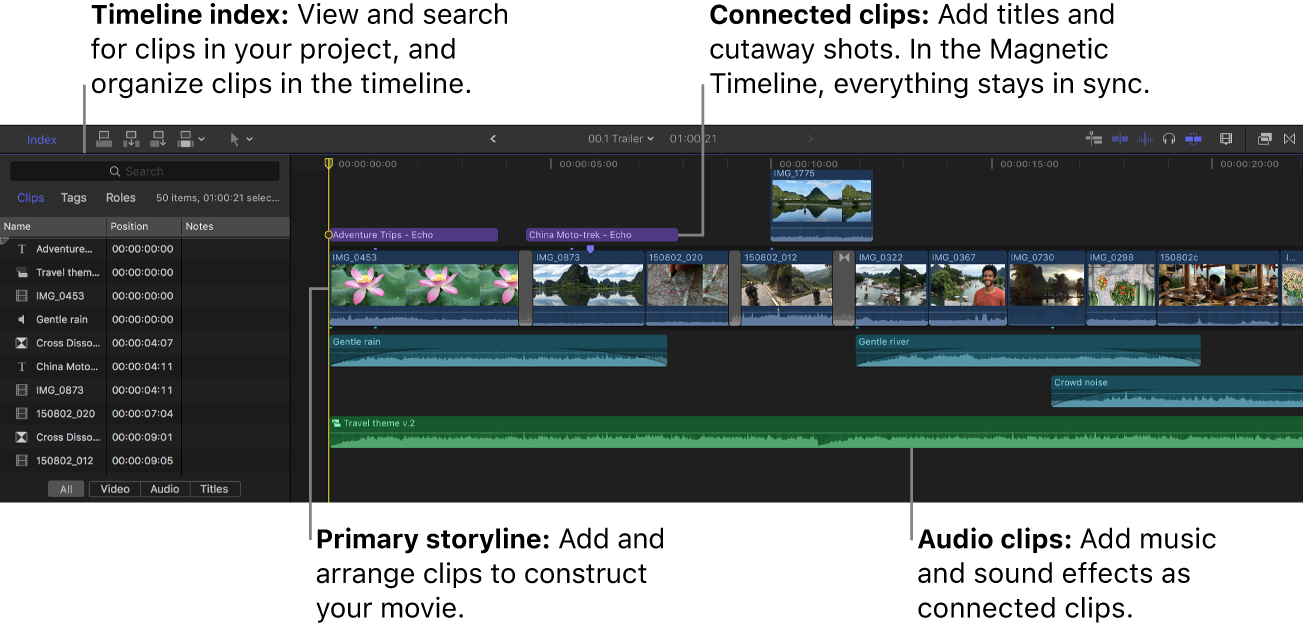
您可透過將片段 (clips) 按時間順序新增至時間軸 (timeline) 來建構影片專案。為符合您的特定編輯風格或需求,您可以選擇多種工具和技術來新增片段。您可以隨時更改時間軸中片段的排列方式。
在 Final Cut Pro 中,您可編輯專案,而無須擔心維持片段連接或同步問題。例如,當您將片段拖曳到時間軸中時,Final Cut Pro 會自動重新排列時間軸以適應每個新片段,而不會干擾您現有的工作。這適用於所有類型的片段:影片、音訊、標題、產生器、靜態影像等。
您可在單一專案中使用來自多個事件 (events) 的片段。您也可以從照片和音樂應用程式、Final Cut Pro 隨附的媒體集合(例如標題和音效),以及 Finder 新增片段。從時間軸中刪除片段並不會從您的事件、其他應用程式、Final Cut Pro 媒體集合或 Finder 中移除原始片段。
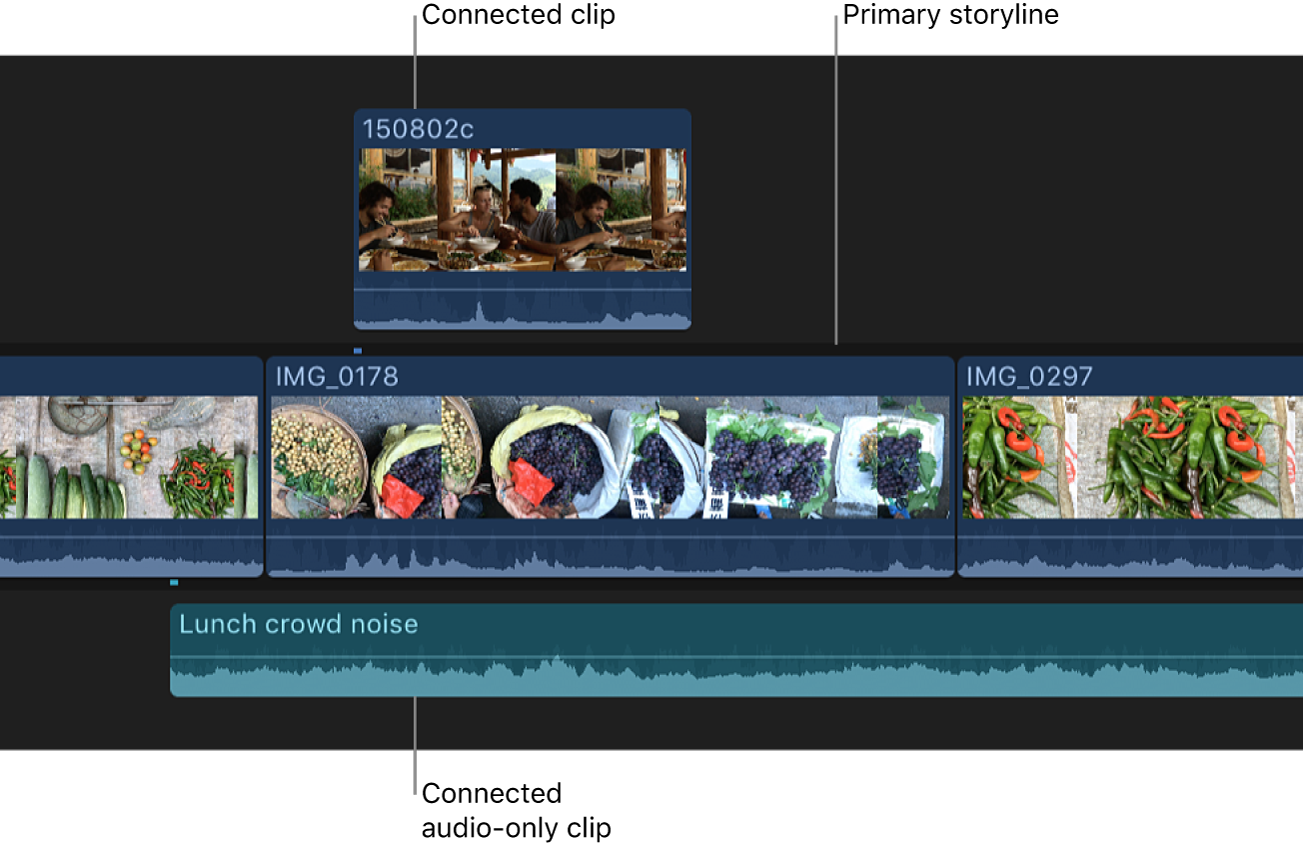
連接片段 (connected clips) 和故事線 (storylines) 會保持與主要故事線 (primary storyline) 中的片段連接和同步,直到您明確移動或移除它們為止。
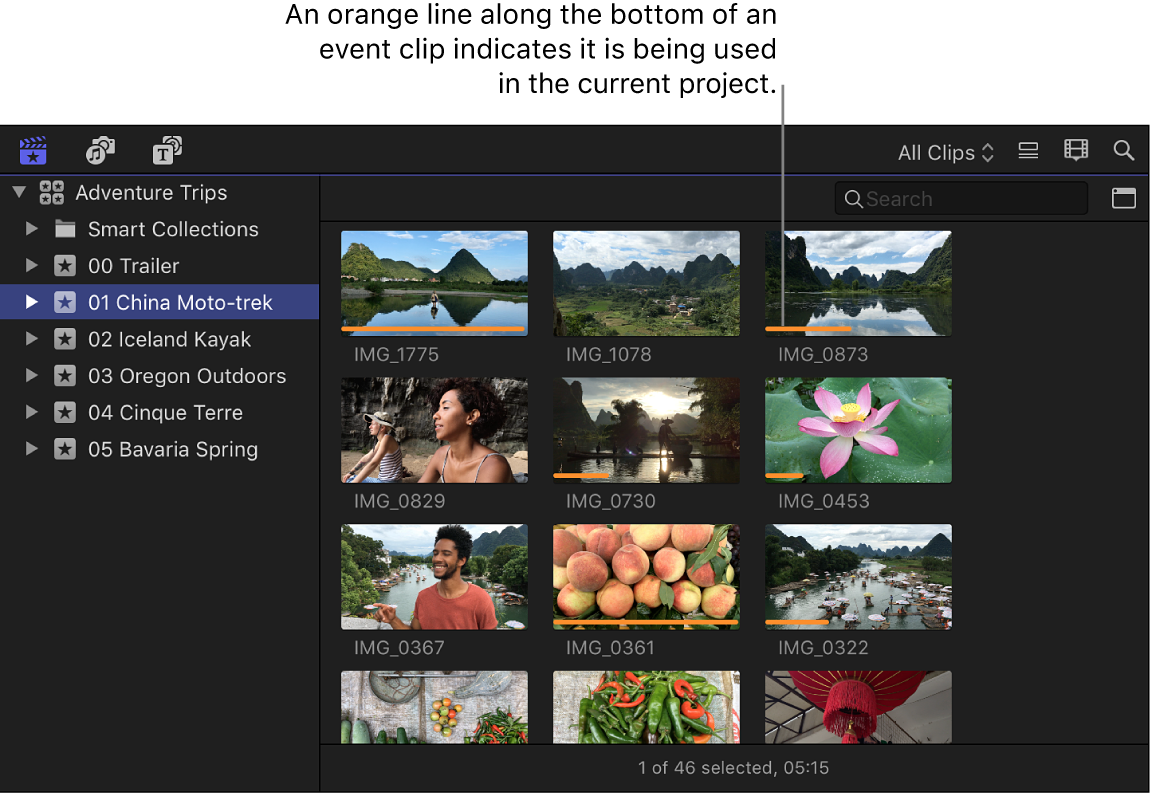
在瀏覽器中,事件片段底部會有一條橘色線條,表示該片段正在目前的專案中使用(也就是時間軸中開啟的專案)。若要開啟或關閉此顯示,請選擇「檢視」>「瀏覽器」>「已使用媒體範圍」。
Final Cut Pro for Mac 中的時間軸片段排列
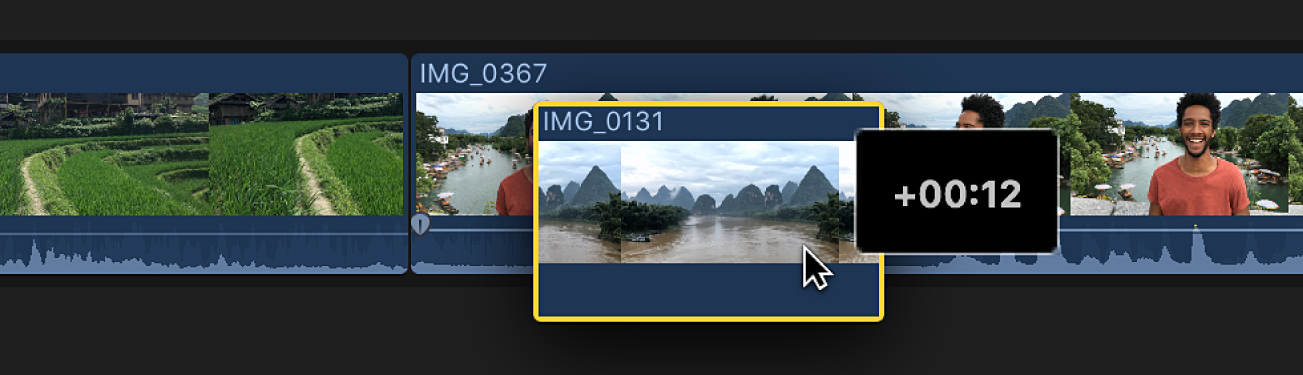
在 Final Cut Pro 中,您可以隨心所欲地排列和重新排序專案中的片段。如果您透過拖曳方式在時間軸中添加或移動片段,Final Cut Pro 會移動其他片段來騰出空間。其他重新排序的技巧包括:輸入時間碼數值以數值方式移動片段、使用鍵盤快捷鍵微調片段、使用位置工具 (Position tool) 覆寫,以及垂直移動主要故事線上的片段。
請參閱「Final Cut Pro for Mac 中的時間軸片段排列」。
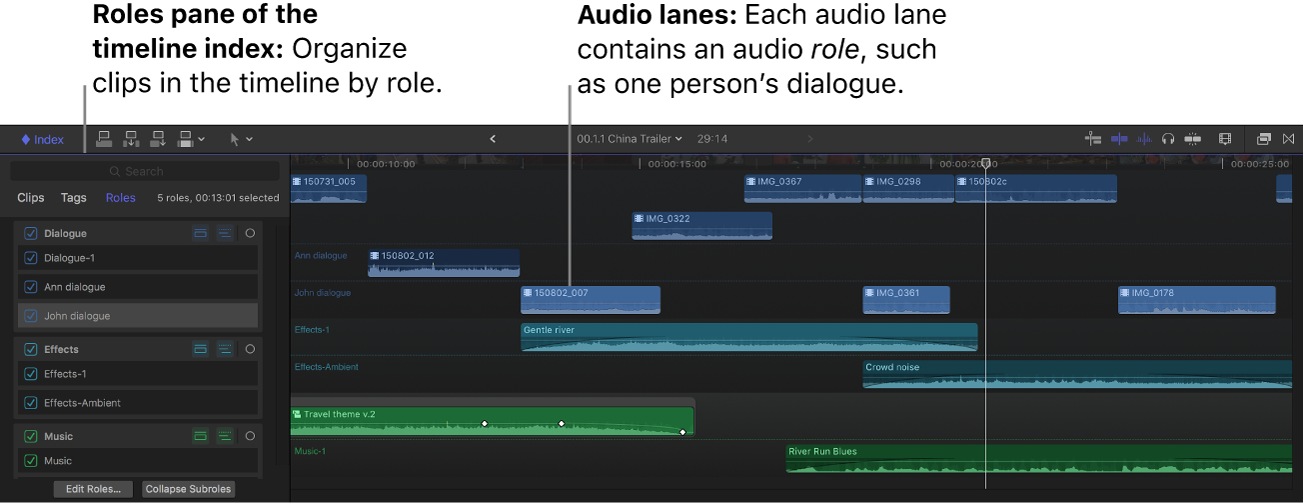
只需點擊一下,你就可以根據片段的 角色分配,將其排列到 音訊通道(時間軸中獨立且視覺上不同的圖層)中。角色用於標識片段的類型,因此每個音頻通道包含一種類型的音頻。例如,一個音頻通道可能包含音樂片段,另一個可能包含音效。這種視圖能直觀地組織片段,並提供參考點,使編輯更輕鬆、更高效。
Final Cut Pro for Mac 中的角色簡介
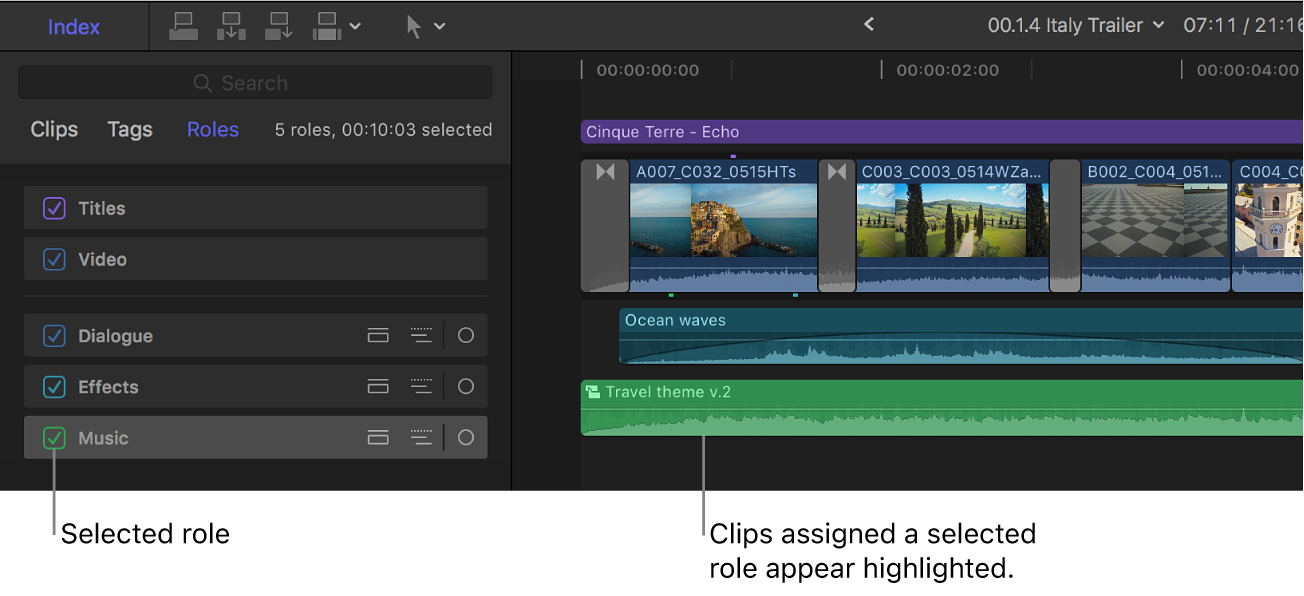
角色 (Roles) 是您在瀏覽器或時間軸中指定給片段的中繼資料文字和顏色標籤。當您匯入片段(影片、音訊或靜態影像)時,Final Cut Pro 會分析現有的片段中繼資料,並自動為每個片段分配五個預設的顏色編碼角色之一:影片 (Video)、標題 (Titles)、對話 (Dialogue)、音樂 (Music) 和效果 (Effects)。舉例來說,如果原始媒體檔案具有「音樂」的「類型」中繼資料標籤,Final Cut Pro 會為匯入的片段分配綠色的「音樂」角色。此外,還有一個角色是調整片段 (Adjustment Clips),它專門分配給調整片段。請參閱「在 Final Cut Pro for Mac 中新增調整片段」。
您可以使用角色來依功能或類別整理事件和專案中的片段、控制時間軸的排列,以及匯出單獨的影片或音訊檔案(也稱為媒體分層檔案 (media stems)),用於發行、廣播、音訊混音或後製。由於角色是顏色編碼的,您可以立即辨識瀏覽器和時間軸中相同角色的片段。您也可以在時間軸中突顯特定角色。
詳見 Final Cut Pro for Mac 中的角色簡介
在 Final Cut Pro for Mac 中使用音訊通道組織時間軸
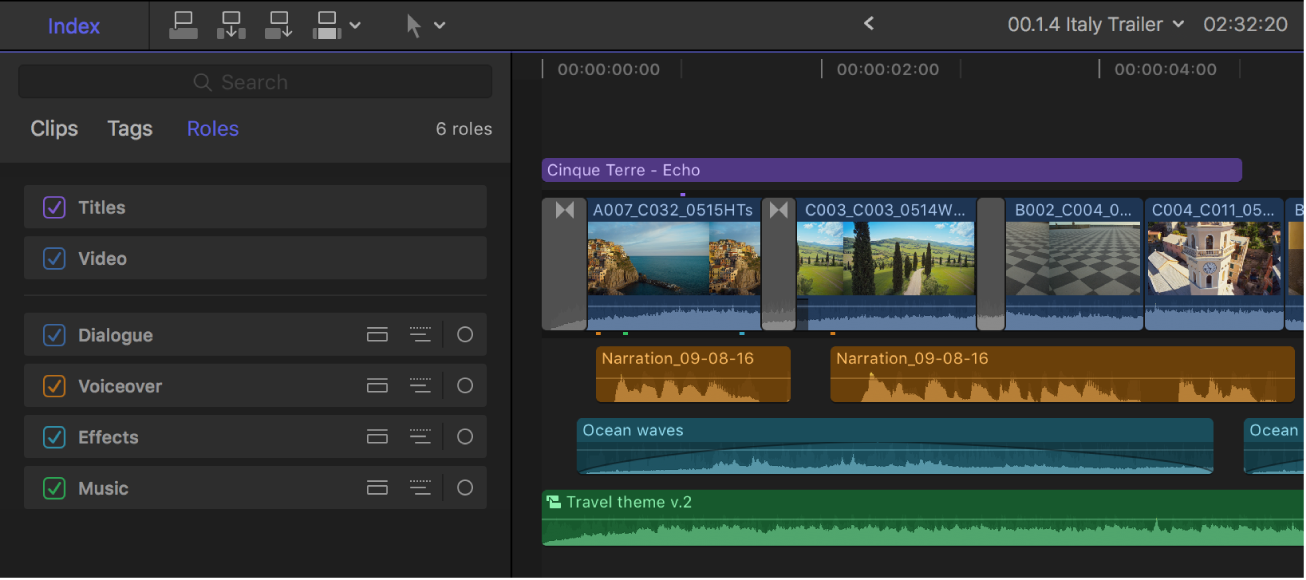
只需點擊幾下,您就可以根據音訊片段的角色指派,在時間軸中將其排列成音訊通道 (audio lanes)。音訊通道在時間軸中會顯示為獨立、視覺上清晰的圖層。這種檢視方式可以視覺化地組織音訊片段,並提供參考點,使編輯更輕鬆、更有效率。
以這種方式組織時間軸不會影響您專案的內容或其在檢視器中的播放方式——它只是調整時間軸的外觀以方便您的編輯。
詳見Final Cut Pro for Mac 中使用音頻通道組織時間軸。
在 Final Cut Pro for Mac 中排列主視窗
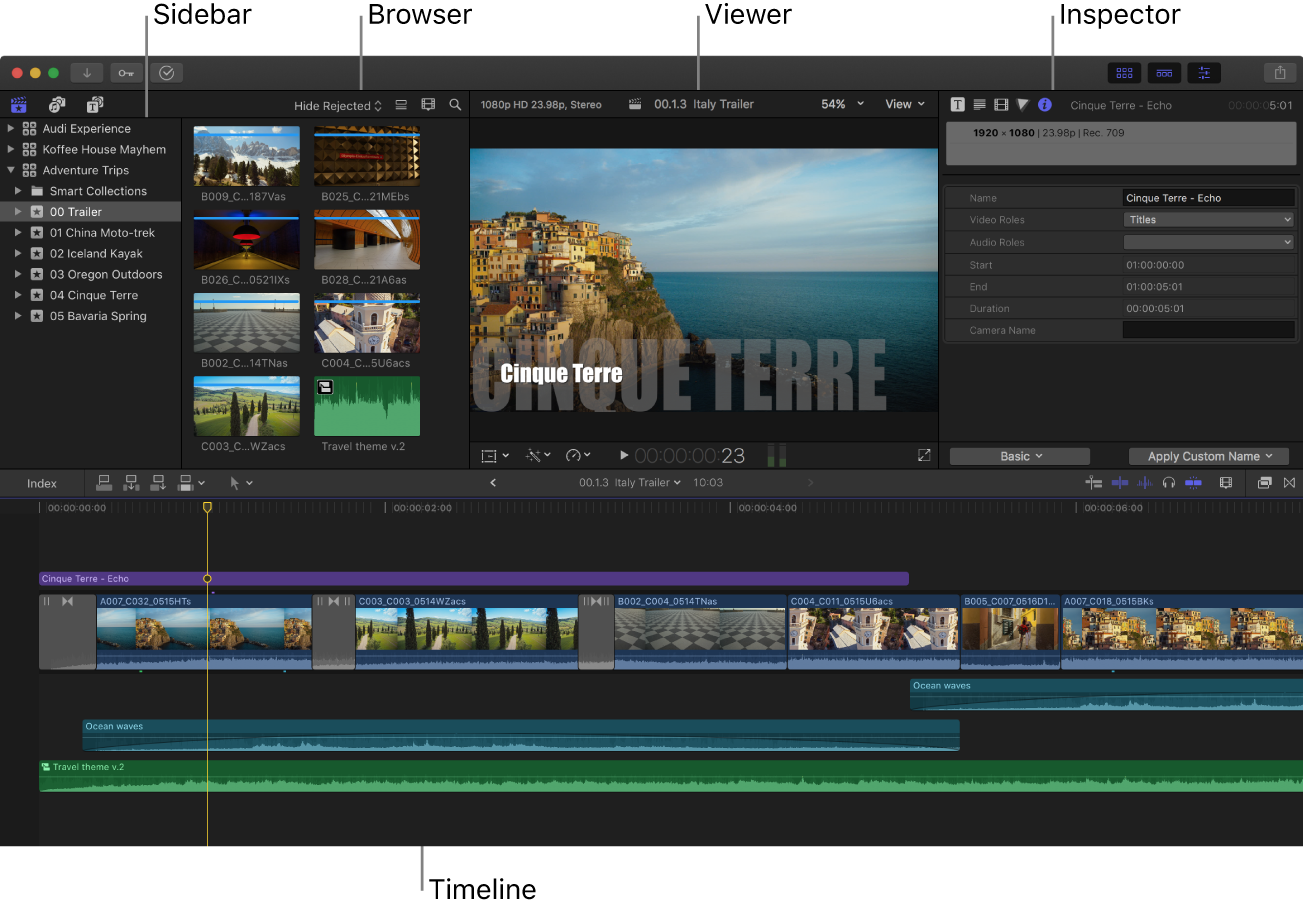
Final Cut Pro 視窗的主要區域包括瀏覽器 (browser)、檢視器 (viewer)、時間軸 (timeline)、側邊欄 (sidebar) 和檢閱器 (inspector)。您可以顯示、隱藏和調整這些區域的大小,以適應您的工作風格和當前任務,即使是在多個顯示器上也能如此。
Final Cut Pro 還附帶了一組預設的工作區佈局 (workspace layouts),您可以建立和儲存自己的自訂工作區佈局。請參閱「在 Final Cut Pro for Mac 中更改工作區佈局」。
調整 Final Cut Pro 視窗區域的大小
- 拖曳 Final Cut Pro 視窗兩個區域之間的邊界。
當您拖曳時,一個區域會變大,另一個區域會變小。
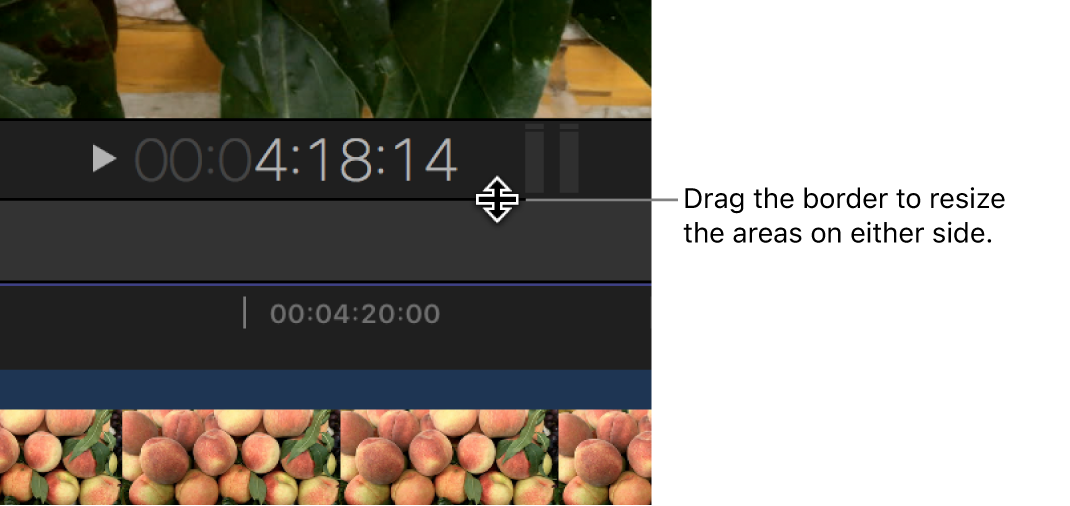
當瀏覽器和檢視器同時顯示時,瀏覽器和檢視器的底部會作為一個單一邊界——調整其中一個的大小也會同時調整另一個的大小。
顯示或隱藏瀏覽器、時間軸或檢閱器
在 Final Cut Pro 中,執行以下任何操作:
- 顯示或隱藏瀏覽器:點擊工具列中的「瀏覽器」按鈕 (或按下 Control-Command-1)。
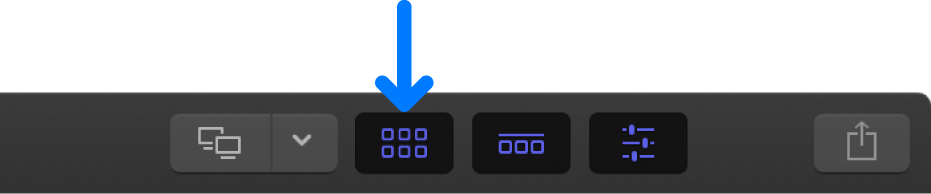
下圖顯示了隱藏瀏覽器,只顯示檢視器和時間軸的 Final Cut Pro 視窗:

- 顯示或隱藏時間軸:點擊工具列中的「時間軸」按鈕 (或按下 Control-Command-2)。
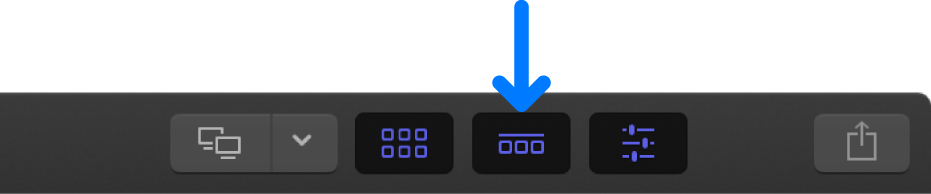
請注意:您不能同時隱藏瀏覽器和時間軸。
- 顯示或隱藏檢閱器:點擊工具列中的「檢閱器」按鈕 (或按下 Command-4)。
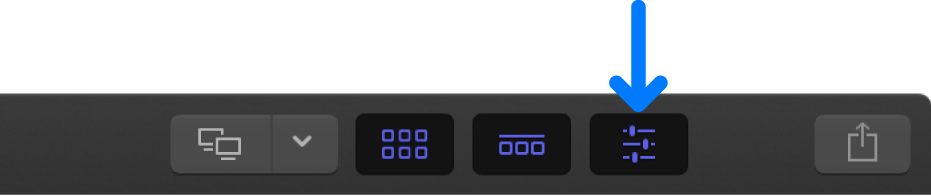
提示:若要在檢閱器之間切換全高檢視和半高檢視,請雙擊檢閱器的頂部欄。您也可以選擇「檢視」>「切換檢閱器高度」(或按下 Control-Command-4)。
顯示或隱藏側邊欄
側邊欄出現在瀏覽器的左側,包含三個用於選取不同類型媒體的窗格:「資料庫側邊欄」、「照片、影片和音訊側邊欄」以及「標題與產生器側邊欄」。當您在側邊欄中選取一個項目(例如包含片段的事件,或音效或 3D 標題的類別)時,該項目的內容會顯示在瀏覽器中。您可以顯示或隱藏任何側邊欄。
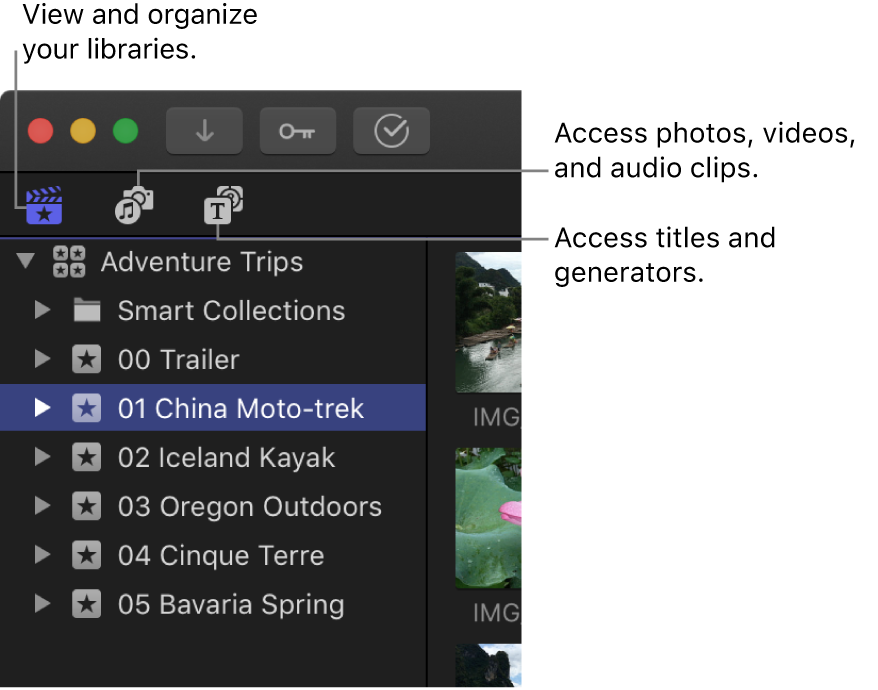
在 Final Cut Pro 中,執行以下任何操作:
- 顯示資料庫側邊欄:點擊 Final Cut Pro 視窗左上角的「資料庫」按鈕,或選擇「視窗」>「前往」>「資料庫」(或按下 Command-1)。
- 顯示照片、影片和音訊側邊欄:點擊左上角的「照片、影片和音訊」按鈕,或選擇「視窗」>「前往」>「照片、影片和音訊」(或按下 Shift-Command-1)。
- 顯示標題與產生器側邊欄:點擊左上角的「標題與產生器」按鈕,或選擇「視窗」>「前往」>「標題與產生器」(或按下 Option-Command-1)。
- 顯示或隱藏側邊欄:選擇「視窗」>「在工作區中顯示」>「側邊欄」,或按下 Command-重音符號 (`)。您也可以透過點擊目前顯示的側邊欄按鈕(按鈕會被突顯)來隱藏側邊欄。









0 留言